Получите ответ на вопрос по 1С бесплатно, заполните заявку
Каждая организация, помимо ежемесячной выплаты зарплаты, дополнительным начислением производит и выплату премии. Основания для выплаты премии обычно прописаны в трудовом договоре сотрудника либо в дополнительной документации организации. Бухгалтеры, работающие с зарплатной программой, сталкиваются с некими проблемами, связанными с данным начислением. В этой статье мы поговорим о начислении премии в программе 1С:Зарплата и управление персоналом ред. 3.1.
Как известно, есть много видов премии, начиная от разовых, заканчивая премиями к различным праздникам. Начисляются они как фиксированными суммами, так и рассчитываются. В этом материале мы рассмотрим пример по начислению одной из таких премий, а именно ежемесячной премии процентом.
В программе есть начальная настройка программы. Её можно найти через «Главное меню», перейти во «Все функции», а если их нет, то нужно зайти в «Сервис», далее в «Параметры» и проставить галку на «Отображать команду Все функции». Затем выбрать «Обработки» и найти там «Начальная настройка программы». При нажатии на кнопку «Далее» на одной из страниц будет «Ежемесячная премия». После выполнения настроек в программе в списке «Начисления» уже появится данная премия, которую остаётся только проверить и при необходимости изменить формулу расчёта. Также в разделе «Зарплата» можно будет уже увидеть отдельно «Премия». Данную настройку можно увидеть на рис. 1.
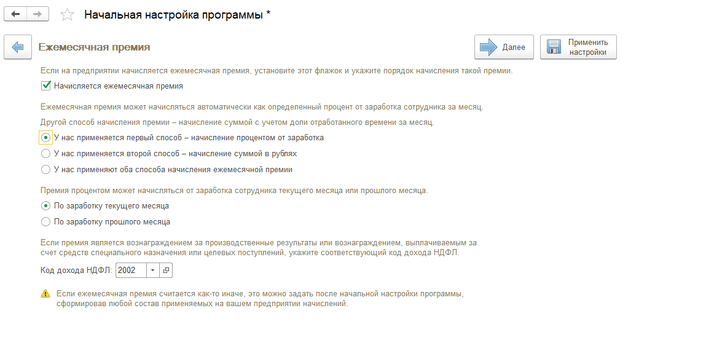
Если начальная настройка программы была произведена раннее или её не было, или есть необходимость ввести другие показатели и настройки, то следует создать новое начисление. Для этого нужно перейти в раздел «Настройка», открыть «Начисления» и создать новое либо скопировать имеющиеся.
Мы рассмотрим создание нового начисления. Первым заполняем «Наименование», в нашем случае это «Премия ежемесячная процентом». Код, окно которого будет правее, прописывается так, чтобы он был уникальным. Далее на закладке «Основное» нужно указать назначение начисления «Премия» и начисление выполняется «Ежемесячно». Важно, что если там будет указано «По отдельному документу», то это будет выполняться не в документе «Начисление зарплаты и взносов», а в отдельном документе «Премия». Затем внизу окна проставляем галки на «Включать в ФОТ» и, если она начисляется при расчёте зарплаты за первую половину месяца, галку ставим и туда. После этого нужно прописать формулу, по которой будет рассчитываться данное начисление. К премии процентом рекомендуется указывать формулу [ПроцентЕжемесячнойПремии / 100 * РасчётнаяБаза], а все эти показатели можно найти в списке. (Рис. 2).
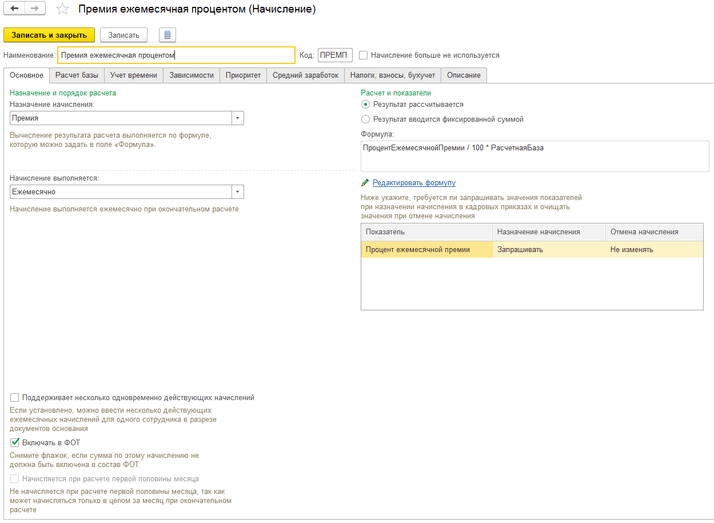
Если в списке показателей отсутствует «ПроцентЕжемесячнойПремии», то его необходимо создать. Настройки по этому показателю можно увидеть на рис. 3.
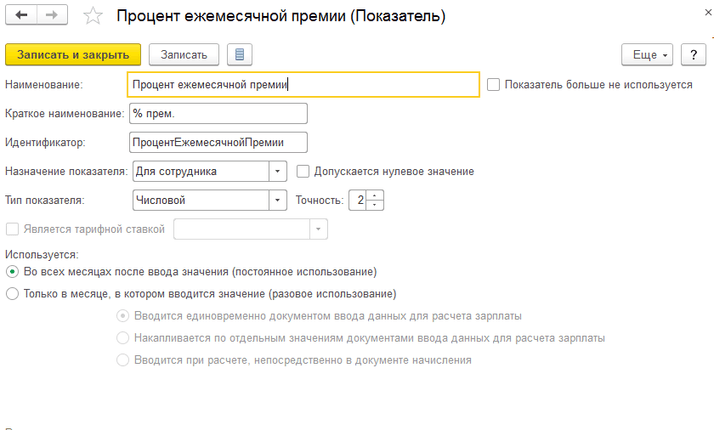
Следующей вкладкой по настройке данного начисления будет «Расчёт базы». В нашем начислении расчёт будет выполняться за «Текущий месяц» и в списке базовых начислений нужно указать те, которые будут использоваться при расчёте данной премии, а добавить их можно по кнопке «Подбор».
Вкладка «Учёт времени» заполняется автоматически, и в ней используются значения, установленные в программе автоматически.
На вкладке «Зависимости» – настройки по возможности использования этого начисления при расчёте других начислений и удержаний. Здесь отображаются те начисления, в расчётную базу которых входит текущее.
При заполнении вкладки «Средний заработок» будет доступно к изменению «В базу начислений входит как», где нужно указать, что эта премия полностью учитываемая, и если имеется индексация, то проставить галку.
«Налоги, взносы, бухучёт» заполняется настройками по НДФЛ, по страховым взносам и включению в расходы. Здесь будет доступен налог на доходы, его код и категория, также включение в налог на прибыль. Код дохода указывается 2002, в котором проставляется галка «Соответствует оплате труда», чтобы была возможность выбрать категорию «Оплата труда». Ещё будет активным окно по включению в Т-57 и отражению в бухгалтерском учёте: «По настройкам сотрудника» и «Как задано для начисления». На рис. 4 отражены все настройки по данной вкладке.
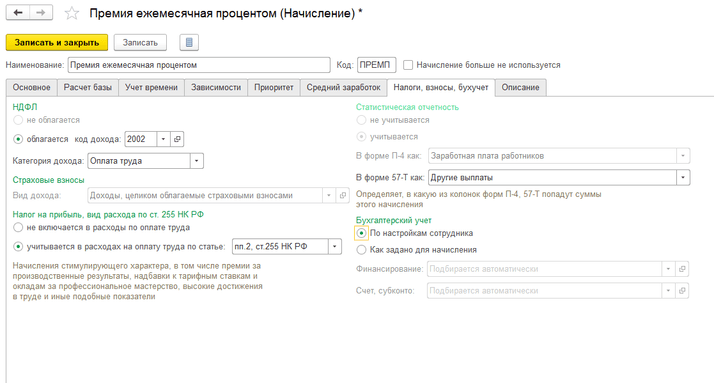
Последней вкладкой будет «Описание», где можно написать краткое наименование начисления. Оно будет выводиться в различных отчётах по начислениям.
При таких настройках премия будет указываться в документе «Приём на работу» или «Кадровый перевод». На рис. 5 она указана в приёме процентом от оклада.
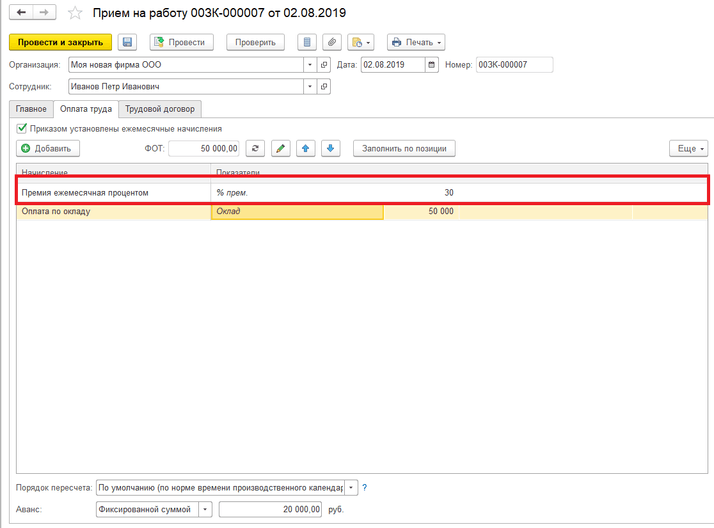
Её начисление можно будет увидеть в документе Начисление зарплаты и взносов – как показано на рис. 6.
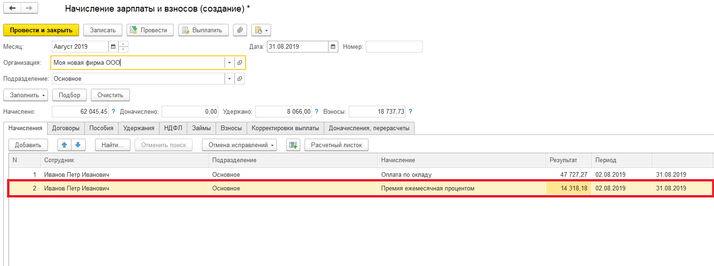
Как было написано выше, есть ещё возможность начислять премию отдельным документом. Поэтому настройки в самом начислении немного поменяются. А именно: на вкладке «Основное» начисление будет выполняться по отдельному документу, а в «Расчёт базы» будет возможность указывать только предыдущие периоды. Это можно увидеть на рис. 7.
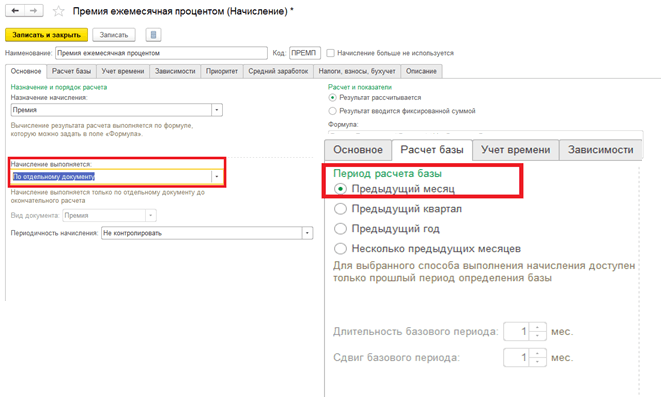
После произведённых настроек начисляться премия будет отдельно, где процент указывается вручную. В поле «Вид премии» выбрать необходимую и подобрать сотрудников. Пример представлен на рис. 8.
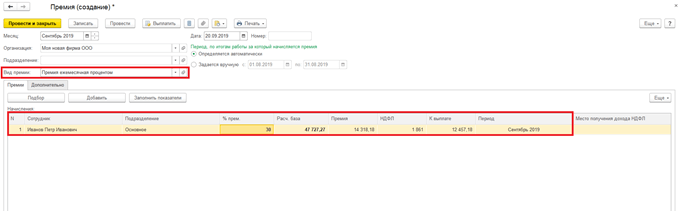
После проведённых начислений следует выплата. Она выплачивается, как и все другие начисления: с зарплатой, с авансом или в межрасчётный период после перехода в документы «Все ведомости на выплату зарплаты». Важно, что, если выплата идет датой, отличающейся от зарплаты, создавать нужно отдельную ведомость.
Помимо ежемесячной, начисление которой мы разобрали в статье, есть огромное число других. Они будут отличаться только настройками самого начисления, а принцип останется тот же.
Подводя итог, можно сказать о том, что функционал данной программы позволяет выбрать несколько способов по начислению премии, а у пользователей есть возможность выбрать наиболее удобный. При правильной настройке и проведению документов она будет начислена и рассчитана верно.
Если вы находитесь в поисках качественного обслуживания 1С, но до сих пор не смогли определиться с подрядчиком, то предлагаем вам воспользоваться нашей специальной акцией – Большой тест-драйв 1С. Мы предлагаем вам широкий набор опций, которыми вы можете воспользоваться совершенно бесплатно. Попробуйте обслуживание 1С таким, каким оно должно быть.